
Menggunakan tata letak kolom di Mail di Mac
Saat Anda menggunakan tata letak kolom untuk melihat pesan email, daftar pesan muncul di kolom di sepanjang jendela Mail, dan pratinjau pesan muncul di bawah atau di sisi daftar.
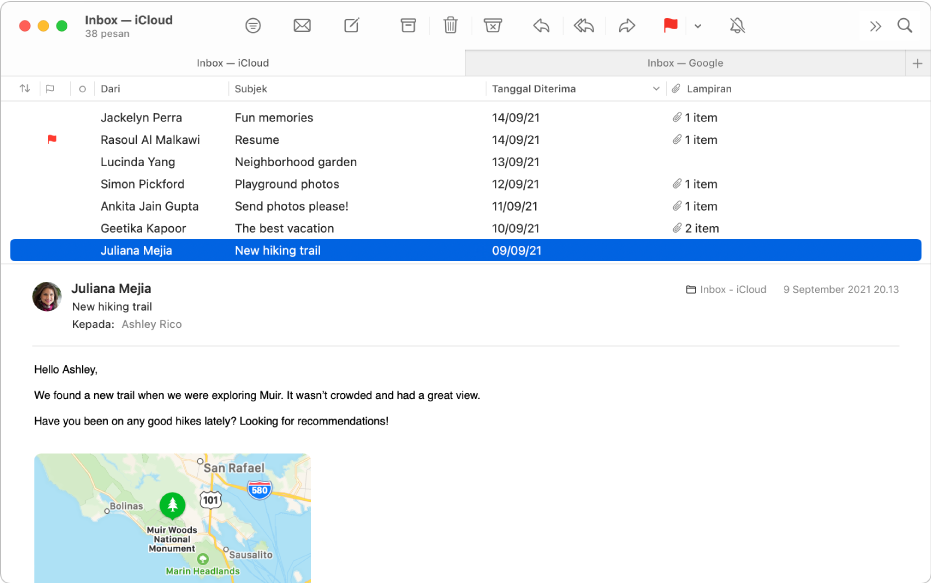
Di app Mail
 di Mac Anda, pilih Lihat > Gunakan Tata Letak Kolom (tanda centang menandakan tata letak sedang digunakan).
di Mac Anda, pilih Lihat > Gunakan Tata Letak Kolom (tanda centang menandakan tata letak sedang digunakan).Lakukan salah satu hal berikut:
Mengubah kolom mana yang terlihat: Control-klik header kolom, lalu pilih atribut, seperti Dibisukan. Kolom Percakapan, Status, dan Subjek selalu ditampilkan.
Menampilkan pratinjau pesan di sisi atau bagian bawah: Pilih Lihat > Tampilkan Pratinjau Sisi atau Lihat > Tampilkan Pratinjau Bawah.
Mengubah cara pesan diurutkan: Control-klik header kolom, pilih Lihat > Urutkan Menurut, lalu pilih atribut, seperti Dari atau Ukuran, dan aturan pengurutan.
Menyusun ulang kolom: Seret kolom ke kiri atau kanan untuk mengubah lokasinya.
Menampilkan pesan di percakapan: Di kolom Percakapan, klik panah
 .
.
Saat Anda menggunakan tata letak kolom, Hasil Teratas tidak ditampilkan saat Anda mencari email.
